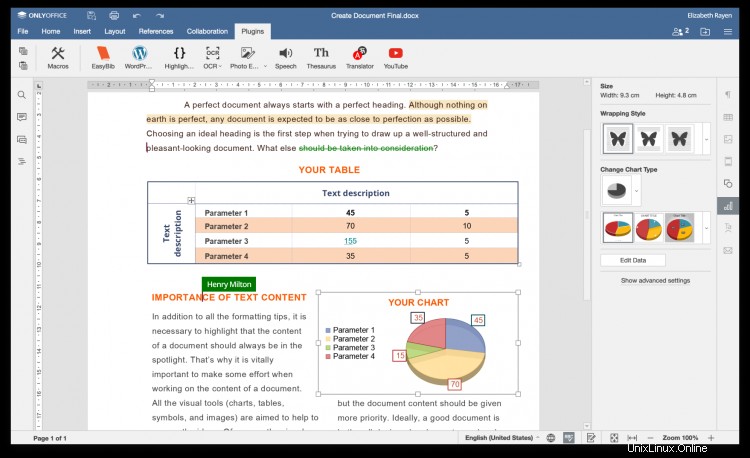ONLYOFFICE es una suite ofimática de código abierto distribuida bajo GNU AGPL v3.0. Comprende visores basados en web y editores colaborativos para documentos, hojas de cálculo y presentaciones. Los editores de ONLYOFFICE se pueden integrar con varios servicios de gestión de contenido como Nextcloud, Seafile, OpenOlat, Alfresco, ownCloud, HumHub, Plone, etc., así como en la solución que otros desarrolladores están creando. Los editores también se pueden utilizar con la plataforma de colaboración ONLYOFFICE.
Moodle es una plataforma de aprendizaje electrónico de código abierto que permite crear un entorno de enseñanza seguro y personalizado en su propia red. Integrado con Moodle, ONLYOFFICE permite a los profesores y estudiantes colaborar en documentos electrónicos dentro de los cursos en tiempo real mientras todos los cambios se guardan en Moodle.
En este tutorial, aprenderemos cómo conectar los editores en línea de ONLYOFFICE y su instancia de Moodle usando el complemento de actividad disponible en la biblioteca de Moodle.
Paso 1:Instalar el servidor de documentos ONLYOFFICE
Para trabajar con documentos dentro de Moodle, necesita una instancia de ONLYOFFICE Document Server (editores en línea) que se pueda resolver y conectar tanto desde su servidor Moodle como desde cualquier cliente final. El servidor de documentos ONLYOFFICE también debe poder enviar POST directamente a su servidor Moodle.
La forma más fácil de instalar ONLYOFFICE Document Server es usar Docker.
Ejecute el siguiente comando:
sudo docker run -i -t -d -p 80:80 onlyoffice/documentserver
u obtenga la última versión de los editores de GitHub.
También puede compilar ONLYOFFICE Document Server a partir del código fuente siguiendo los pasos que se indican en este tutorial.
Paso 2:Instale el complemento de integración
Obtenga el complemento de integración de GitHub y siga los pasos habituales de instalación del complemento de Moodle para instalarlo en su mod/onlyoffice directorio.
Paso 3:Configurar ONLYOFFICE dentro de Moodle
Una vez hecho esto, especifique la dirección de la máquina con los editores de ONLYOFFICE instalados:
https://documentserver/
Para proteger su instancia y restringir el acceso a ONLYOFFICE Document Server, especifique la clave secreta dentro de Moodle. Luego, especifique la misma clave secreta en el archivo de configuración del servidor de documentos de ONLYOFFICE para habilitar la validación.
Paso 4:Use ONLYOFFICE dentro de Moodle
Una vez que esté listo con la integración, puede crear una actividad de ONLYOFFICE en cualquier curso para comenzar a trabajar con documentos.
Los administradores/profesores pueden restringir la descarga e impresión de documentos desde el editor de ONLYOFFICE.
Haciendo clic en el nombre de la actividad /enlace en la página del curso, se abre el editor ONLYOFFICE en el navegador del usuario. Con ONLYOFFICE, los estudiantes y profesores pueden:
- crear y editar archivos docx, xlsx, pptx, txt, csv adjuntos a los cursos;
- abrir los formatos y archivos PDF mencionados anteriormente para verlos;
- convierta los siguientes archivos a los formatos OOXML (docx, xlsx, pptx) correspondientes:odt, ods, odp, doc, xls, ppt, pps, epub, rtf, html, htm;
- trabajar con formato y objetos avanzados, incluidas autoformas, tablas, gráficos, ecuaciones, etc.;
- archivos de coautoría en tiempo real usando múltiples herramientas de colaboración;
- utilice complementos como Traductor, Diccionario de sinónimos, etc.